Este apartado es para Reimprimir comprobantes de Ventas, Remitos, Presupuestos, de Compra, Etc..., en archivos PDF
|
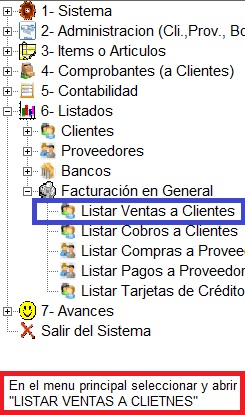
Seleecionar en el menu:
- Listados
- Facturacion en General
- Listar Ventas a Clientes (si es de venta, rtemito o presupuesto)
- Listar Compras a Proveedores (si es de Compra, rtemito u Orden de compra)
|

Determinar el filtro:
- Numero de CLiente (o Proveedor). Cero (0) abarca a todos los clientes o proveedores.
- Numero de vendedor (si es que lo hay)
- Fecha desde (inicio de fecha para atrapar al comprobante)
- Fecha hasta (fin de feha para atrpar el comprobante)
|
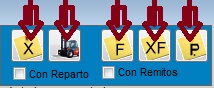
Botonera que trae los comprobantes segun los filtros anteriores a la grilla temporal:
- En caso de los Clientes:
- ( X ) (Trae los Remitos solamente a la grilla)
- ( Tractorelevador ) (Trae remitos o facturas no repartidos o entregados en caso de repartos)
- ( F ) (Trae las Facturas, Notas de Credito y/o Notas de debito a la grilla)
- ( XF ) (Trae los Remitos y Facturas, Notas de Credito y/o Notas de debito a la grilla)
- ( P ) (Trae los Presupuestos a la grilla)
- En caso de los Proveedores:
- ( F ) (Trae las Facturas, Notas de Credito y/o Notas de debito a la grilla)
... y determinar la opcion de filtro:
- TODO los tipo de comprobantes de proveedores
- Compras Solo
- Liquido Producto
- Compras de Bienes Usados a Consumidor Final
- Orden de Comrpa
|
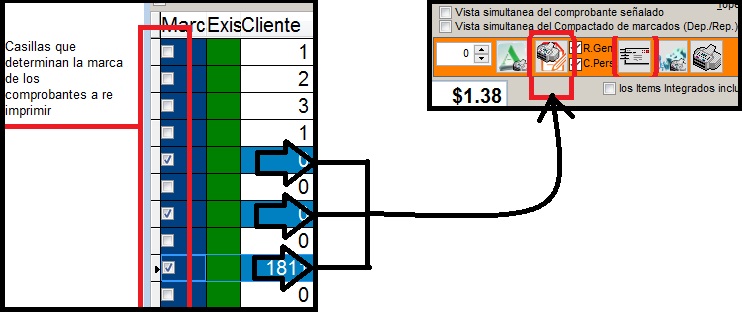
Una vez marcados en la casilla de la columna MARCAR los comprobantes a reimprimir se selecciona la herramienta de Reimpresion (En caso de impresion PDF se volveran a generar los pdf correspondientes):Las opciones que apareceran son:
- ( No ) (No hace nada)
- ( Re Imprimir Solamente ) (Se reimprime el o los comprobantes marcados)
- ( Re Imprimir / Email del Cliente o Proveedor ) (Luego de la reimpresion , si esta todo configurado como corresponde con la Impresora Virtual Nova PDF pro V5, enviara el comprobante generado al email del cliente o proveedor en curso)
- ( Re Imprimir / Nuevo E-Mail de Envio ) (Igual que el item anterior, solo que pedira una direccion de correo para enviar el o los comprobantes adjuntados)
Ya hasta este punto del instructivo es suficiente para lograr la reimpresion de cualquier comprobante. Mas abajo se detlla mas en profundidad el resto de las herramentas involucradas en este proceso.
Mas abajo se explaya como configurar la Nova Pdf Pro V 5
|
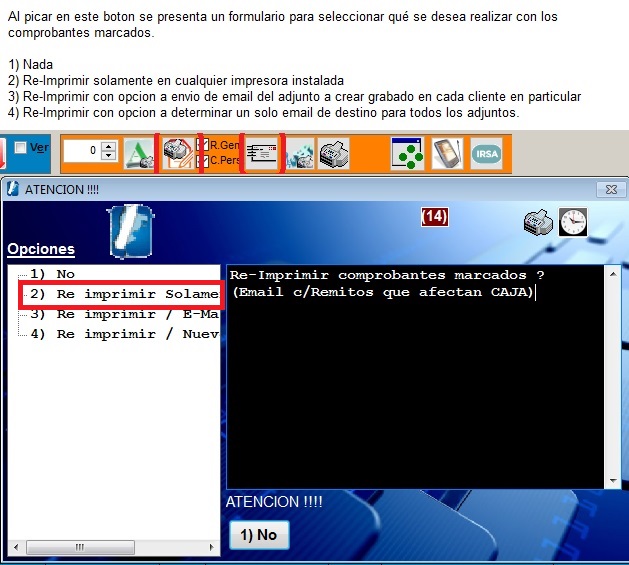
Se selecciona la opcion 2.
- 2: Usar la opcion Re imprimir Solamente para determinar una impresora virtual que genere archivos PDF
|
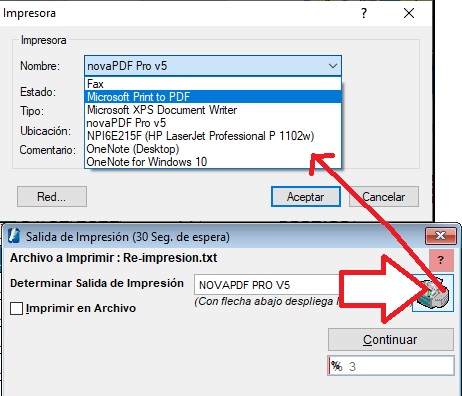
Cuando pide para determinar la impresora, se selecciona una impresora virtual que genere los PDF. En este ejemplo se puede usar la novaPDF Pro v5 que es la que aconsejamos, pero tambien se puede seleccionar:
- Microsoft Printer to PDF: al seleccionar esta opcion hay que determinar nombre de archivo y carpeta de almacenamiento. Y el archivo generado es con formato PDF
- Microsoft XPS Document Write: al seleccionar esta opcion hay que determinar nombre de archivo y carpeta de almacenamiento. Y el archivo generado es con formato XPS
Tambien pueden haber instaladas otras impresora virtuales que generen archivos PDF.
Luego con el administrador de correos que uno este acostumbrado a usar (Gmail, Yahoo, Outlook, etc...), crea un nuevo mail, determina el adjunto tomado de la carpeta misma que se genero el archivo con la impresora señalada, y se evia asi de esta manera el compronate generado por el Patagonia.
Luego se pica en Aceptar y/o Continuar hasta que se genere el archvio o los archivos señalados
|
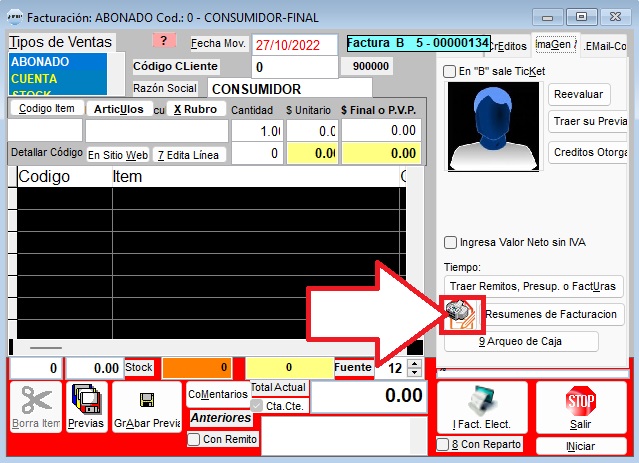
Y, por si se desea imprimir nuevamente el ultimo comprobante emitido, se dispone de esa herramienta para tal fin.
La misma se encuentra en la pestaña "Imagen / Listado"
|
Otras referencias:
Ver Tambien los siguientes link:
|
